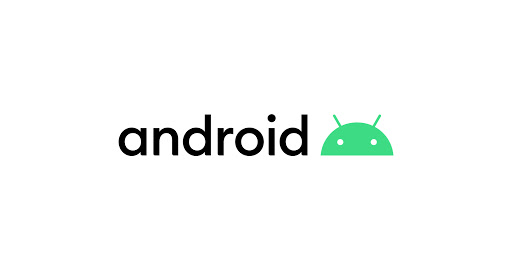ViwePager2
ViewPager2는 항목을 나열하기 위한 뷰입니다.
하나의 화면을 항목 하나로 보며 나열하기 때문에 AdapterView(adapter를 사용하는 View)에 해당합니다. 즉 Adapter를 사용하여 View를 출력해야 합니다.

1. ViewPager와 ViewPager2의 차이점
이전에는 ViewPager를 많이 사용하였는데 현재는 ViewPager2가 나왔습니다.
ViewPager2는 ViewPager와 비교하여 많은 이점을 가지고 있습니다.
- 수직 방향 지원
ViewPager2는 사용자의 제어에 따라 수평 방향은 물론 수직 방향으로 화면이 전환됩니다.
이는 xml에서 android:orientation 속성을 사용하고 코드에서는 설정한다면 setOrientation()을 사용합니다.
<androidx.viewpager2.widget.ViewPager2
xmlns:android="http://schemas.android.com/apk/res/android"
android:id="@+id/pager"
android:orientation="vertical" />- Right-to-left 지원
ViewPager2는 right-to-left 페이징을 지원합니다. RTL 페이징은 위치에 따라 자동으로 활성화되지만 xml에서 android:layoutDirection 속성을 사용하고 코드에서 설정한다면 setLayoutDirection()을 이용하여 수동으로 활성화할 수 있습니다.
<androidx.viewpager2.widget.ViewPager2
xmlns:android="http://schemas.android.com/apk/res/android"
android:id="@+id/pager"
android:layoutDirection="rtl" />
- 수정가능 한 fragment
Viewpager2는 수정이 가능한 fragment collection의 페이징을 지원하며 collection이 변경될 때 UI를 업데이트하도록 notifyDatasetChanged를 호출합니다.
즉, 앱이 runtime중에 fragment collection을 동적으로 수정할 수 있고 ViewPager2는 수정된 것을 표시한다는 뜻입니다.
- DiffUtil
ViewPager2는 RecyclerView를 기반으로 작성되었기에 DiffUtil 클래스(RecyclerView에서 성능을 개선해주기 위해 사용) 에 접근할 수 있습니다.
2. depedency 선언
project 수준이나 modlue 수준의 build.gradle 파일에 depedency를 추가합니다.
// 작성일 기준 최신버전
implementation 'androidx.viewpager2:viewpager2:1.0.0'3. ViewPager2 만들기
XML layout안에 ViewPager2를 선언합니다.
<androidx.viewpager2.widget.ViewPager2
xmlns:android="http://schemas.android.com/apk/res/android"
android:id="@+id/pager"
android:layout_width="match_parent"
android:layout_height="match_parent" />이제 Adapter를 이용해 page에 뷰를 연결시켜야 하는데, 이를 위해 FragmentStateAdapter를 사용합니다. 이 예제에서는 Fragment를 ViewPager2에 연결시켰습니다.
class MainActivity : AppCompatActivity() {
lateinit var tabLayout: TabLayout
lateinit var viewPager2: ViewPager2
override fun onCreate(savedInstanceState: Bundle?) {
super.onCreate(savedInstanceState)
setContentView(R.layout.activity_main)
viewPager2 = findViewById(R.id.view_pager2)
// FragmentStateAdapter 생성 후 ViewPager2에 적용
val viewPager2Adapter = ViewPager2Adapter(this)
viewPager2.adapter = viewPager2Adapter
}
class ViewPager2Adapter(fa: FragmentActivity): FragmentStateAdapter(fa) {
// Fragment의 개수
override fun getItemCount(): Int = 3
// ViewPager2를 통해 연결할 Fragment들을 제공하는 메서드
override fun createFragment(position: Int): Fragment {
return when(position) {
0 -> OneFragment()
1 -> TwoFragment()
else -> ThreeFragment()
}
}
}
}3.1 FragmentStateAdapter
FragmentStateAdapter는 ViewPager에서 사용하던 FragmentStatePagerAdapter와 비슷합니다.
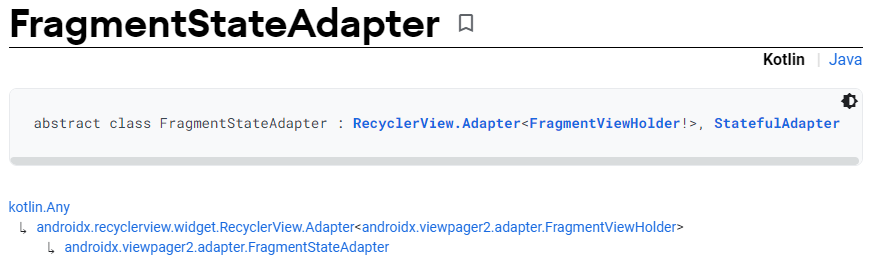
FragmentStateAdapter는 RecyclerView의 Adapter를 상속받아 작성되어 있습니다.
- 생성자 : FragmentActiviy 또는 Fragment 또는 FragmentManager and LifeCycle을 매개변수로 받는데 위의 예에서는 FragmentActivity를 생성자의 매개변수로 주었습니다.
그래서 Adapter를 선언하고 생성자로 this로 설정하였는데 그 이유는 AppCompatActivity는 아래의 사진과 같이 FragmentActivity를 상속받았기 때문입니다.
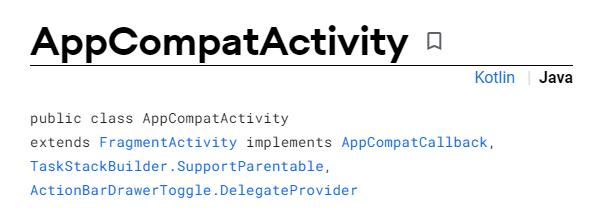
-
getItemCount() : ViewPager2에 연결할 Fragment의 개수를 넘겨줍니다.
-
createFragment() : 지정된 위치와 연관된 Fragment를 넘겨줍니다.
3.2 TabLayout과 함께 사용
ViewPager2는 TabLayout과 많이 사용하는데, ViewPager에서 사용하던 방법과는 조금 다릅니다.
우선 xml에 TabLayout과 ViewPager2를 선언합니다.
<LinearLayout xmlns:android="http://schemas.android.com/apk/res/android"
android:layout_width="match_parent"
android:layout_height="match_parent"
android:orientation="vertical">
<com.google.android.material.tabs.TabLayout
android:id="@+id/tab_layout"
android:layout_width="match_parent"
android:layout_height="wrap_content" />
<androidx.viewpager2.widget.ViewPager2
android:id="@+id/pager"
android:layout_width="match_parent"
android:layout_height="0dp"
android:layout_weight="1" />
</LinearLayout>Activity 코드에서는 TabLayoutMediator를 이용하여 TabLayout과 ViewPager2를 연결시킵니다.
TabLayoutMediator는 TabLayout과 ViewPager2를 연결시키기 위해 사용하는 클래스입니다.
// TabLayoutMediator : TabLayout과 ViewPager2를 연결시키는 중재자 역할
// Tab의 선택이나 ViewPager2가 드래그되는 것을 동기화시켜 서로 연결되게 만듭니다.
// 생성자의 매개변수는 TabLayout과 ViewPager2 그리고 TabConfigurationStrategy입니다.
// TabConfigurationStrategy는 Tab의 텍스트와 스티일을 설정하는 인터페이스입니다.
TabLayoutMediator(tabLayout, viewPager2) { tab, position ->
// 탭의 제목을 설정하는 구문
tab.text = "Fragment ${position + 1}"
}.attach() // attach를 사용하여 TabLayout과 ViewPager를 연결위에서 사용한 예제의 소스 코드는 깃허브 링크에 있습니다.
참조
ViewPager2 애니메이션 설정하기
안드로이드 developer - Migrate from ViewPager to ViewPager2
안드로이드 developer - crete ViewPager2
안드로이드 developer - slide between fragments using ViewPager2
틀린 부분은 댓글로 남겨주시면 수정하겠습니다..!!